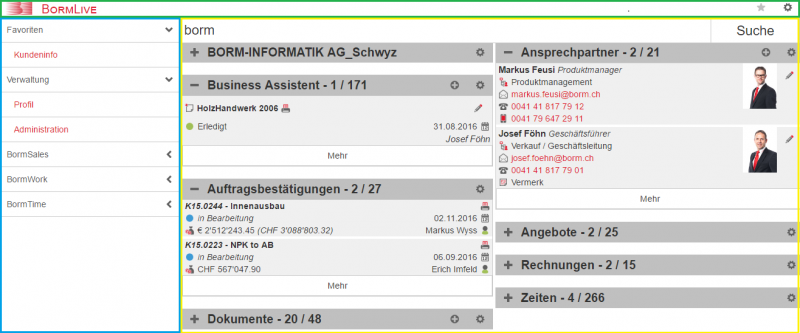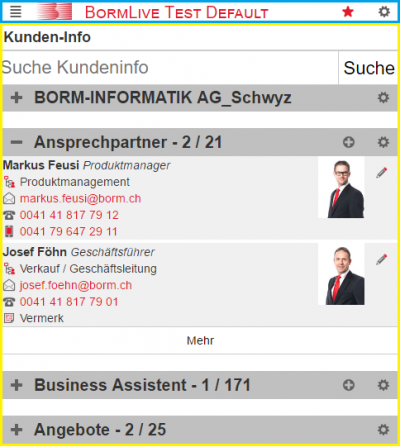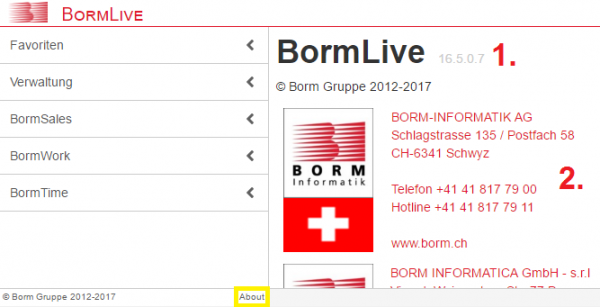Start und Einstellungen
Login
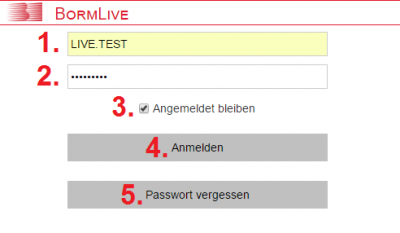
- Hier geben Sie den Benutzernamen ein.
- Hier geben Sie das Passwort ein.
- Selektieren Sie die Checkbox Angemeldet bleiben, sind Sie beim nächsten Zugriff auf BormLive automatisch eingeloggt. Ihr Systemadministrator kann definieren wie lange ein Benutzer ohne erneutes Login auf BormLive zugreifen kann.
- Nach Eingabe von Benutzername und Passwort, melden Sie sich mit Klick auf Anmelden an.
- Sollten Sie Ihr Passwort vergessen haben, können Sie sich ein neues Passwort mit Klick auf Passwort vergessen zustellen lassen. Hierfür muss Ihnen der Benutzername und die dem Benutzer hinterlegte E-Mail-Adresse bekannt sein.
Bildschirmaufbau
Grundsätzlich ist zwischen zwei unterschiedlichen Bildschirm-Ansichten zu unterscheiden. Je nach Eingabe Gerät, arbeiten Sie mit der Desktop-Version oder mit der Mobile-Version. Loggen Sie sich das erste Mal z.B. mit einem Smartphone ein, erkennt dies das Programm und Sie arbeiten automatisch mit der "mobilen Version". Mit einem Tablet empfehlen wir Ihnen je nach Auflösung des Bildschirmes die Desktop-Version zu verwenden. Im Menü Einstellungen oben rechts können Sie zwischen den zwei Ansichten manuell wechseln.
Desktop-Version
BormLive ist in 3 Bereiche unterteilt:
- Navigation auf der linken Seite (Favoriten, Verwaltung, Borm-Module)
- Menüzeile im oberen Bereich (Borm-Logo, Produktname, Favoriten-Symbol
 , Einstellungen
, Einstellungen )
) - Datenbereich in der Mitte (zweispaltig)
Mobile-Version
BormLive ist in 2 Bereiche unterteilt:
- Menüzeile im oberen Bereich (Icon für Navigation, Borm-Logo, Produktname, Favoriten-Symbol
 , Einstellungen
, Einstellungen )
) - Datenbereich in der Mitte (einspaltig)
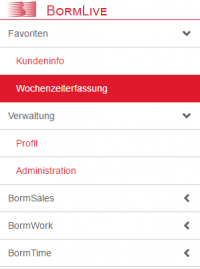
Favoriten
Die Favoriten sind ein eigenes persönliches Navigationsmenü das immer oben in der Navigationsleiste angezeigt wird. Stehen Sie auf einer Seite, welche Sie als Favorit speichern möchten, dann drücken Sie den grauen Favoriten-Stern![]() oben rechts in der Menüzeile. Ab sofort erscheint die von Ihnen gewählte Seite im Navigationsbereich unter Favoriten. Ist eine Seite bereits als Favorit gekennzeichnet, erkennen Sie dies daran, dass der Favoriten-Stern rot
oben rechts in der Menüzeile. Ab sofort erscheint die von Ihnen gewählte Seite im Navigationsbereich unter Favoriten. Ist eine Seite bereits als Favorit gekennzeichnet, erkennen Sie dies daran, dass der Favoriten-Stern rot![]() erscheint.
erscheint.
Verwaltung
Profil
Unter dem Benutzerprofil könne Sie die Sprache (DE / FR/ IT) auswählen und das Benutzer-Passwort für BormLive festlegen/ändern. Zudem ist ersichtlich welche Startseite Sie definiert haben. Haben Sie noch keine Startseite festgelegt, werden Sie nach dem Login automatisch auf die Profil-Seite geleitet.
Administration
Im Administrations-Bereich können Sie bei Bedarf Datensätze entsperren. Zudem steht eine Übersicht aller Desktops mit Name und Rechteangaben (Is Licensed / Is Visible / Has Rights) zur Verfügung. Mit dem Administratoren-Passwort können Sie den Adminmodus aktivieren, welcher Ihnen erlaubt den ScriptServer neu zu starten, verschiedenste Desktop-Einstellungen zu tätigen oder Integritätstests durchzuführen.
Fachliche Module
Zuunterst im Navigationsmenü erscheinen die fachlichen Module wie BormTime, BormSales und BormWork.
About
In der Fusszeile der Navigation finden Sie den Link zur About-Seite.
- Nützliche Informationen wie die Versionsnummer von BormLive sind ersichtlich.
- Alle Borm-Kontaktdaten sind hier publiziert.
Einstellungen
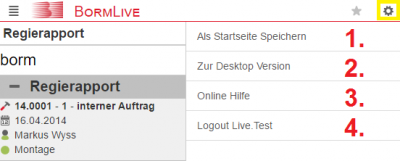
Das Menü in welchem Sie verschiedene Einstellungen tätigen können, finden Sie oben rechts in BormLive, erkennbar an folgendem Symbol ![]() .
.
- Die Seite, welche Sie nach dem Login angezeigt bekommen wollen, können Sie hier definieren. Dazu navigieren Sie auf die gewünschte Seite und wählen Als Startseite speichern.
- Möchten Sie manuell zwischen der Mobile- und der Desktop-Version wechseln, können Sie dies mit Klick auf Zur Mobile-Version, bzw. Zur Desktop-Version tun. Die Unterschiede der beiden Versionen sind in der Onlinehilfe unter Start und Einstellungen beschrieben.
- Mit Klick auf Onlinehilfe öffnet sich ein neues Browserfenster mit verschiedensten Hilfestellungen rund um BormLive.
- Möchten Sie sich mit einem anderen Benutzer einloggen, bzw. die Arbeit mit dem aktuellen Benutzer beenden, können Sie sich via dem Einstellungs-Menü aus BormLive ausloggen.